Heim >Software-Tutorial >Computer Software >So verwenden Sie Grafikbewegungen in AutoCAD2007 – So verwenden Sie Grafikbewegungen in AutoCAD2007
So verwenden Sie Grafikbewegungen in AutoCAD2007 – So verwenden Sie Grafikbewegungen in AutoCAD2007
- PHPznach vorne
- 2024-03-05 18:19:04923Durchsuche
Der PHP-Editor Xigua führt Sie in die Verwendung von Grafikbewegungen in AutoCAD2007 ein. Das Verschieben von Grafiken ist eine häufig verwendete Funktion in AutoCAD, mit der Benutzer die Position von Entwurfsgrafiken schnell anpassen und die Arbeitseffizienz verbessern können. In diesem Artikel werden die Schritte zur Verwendung der Grafikbewegungsfunktion in AutoCAD2007 im Detail vorgestellt, um den Lesern zu helfen, diese Technik besser zu beherrschen.
Öffnen Sie zunächst die Zeichensoftware AUTOCAD2007 auf Ihrem Computer, wie in der Abbildung unten gezeigt.
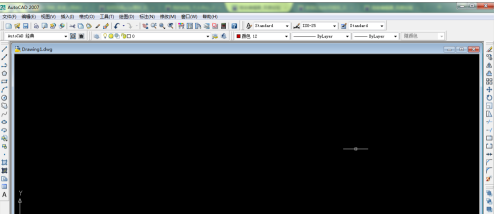
Zeichnen Sie eine zufällige Form auf das Zeichenfeld, wie in der Abbildung unten gezeigt.

Wählen Sie dann mit der Maus die gesamte Grafik aus, klicken Sie auf die Funktionstaste [Ändern] in der oberen Menüleiste. Daraufhin wird ein Dropdown-Menü angezeigt, wie in der Abbildung unten dargestellt.
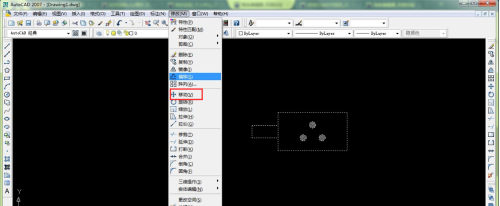
Klicken Sie im Dropdown-Menü auf die Option [Verschieben]. Zu diesem Zeitpunkt werden Sie im folgenden Befehlsfenster aufgefordert, den Basispunkt anzugeben, und es wird auch eine Aufforderung zur Angabe des Basispunkts mit der Maustaste angezeigt, wie in der Abbildung gezeigt unten.

Geben Sie auf dem Zeichenfeld einen beliebigen Basispunkt an und bewegen Sie dann die Maus. Zu diesem Zeitpunkt können Sie sehen, wie sich die Grafik auf dem Zeichenfeld zu bewegen beginnt, wie in der Abbildung unten gezeigt.
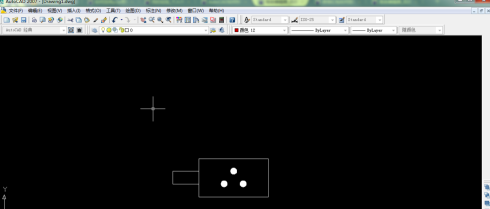
Nachdem Sie den zweiten Basispunkt angegeben haben, klicken Sie mit der linken Maustaste, um die Bewegung der Grafik abzuschließen.
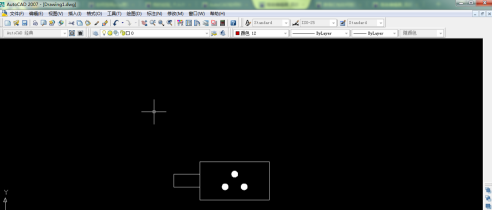
Zusätzlich zur Verwendung der Befehlstasten in der Menüleiste können Sie die Grafikbewegungsfunktion auch mithilfe von Tastenkombinationen schnell abschließen. Wählen Sie zunächst die Grafik aus und geben Sie den Buchstaben m ein. Wie nachfolgend dargestellt.
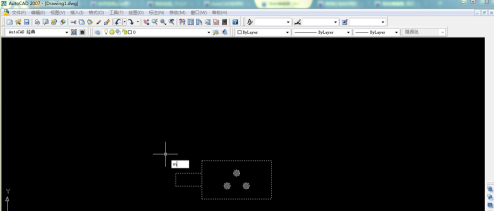
Klicken Sie dann auf die [Enter]-Taste, um die Grafiken zu verschieben.

Das obige ist der detaillierte Inhalt vonSo verwenden Sie Grafikbewegungen in AutoCAD2007 – So verwenden Sie Grafikbewegungen in AutoCAD2007. Für weitere Informationen folgen Sie bitte anderen verwandten Artikeln auf der PHP chinesischen Website!
In Verbindung stehende Artikel
Mehr sehen- So zeigen Sie versteckte Spiele auf Steam an
- Wie verwende ich geeignete Software, um DLL-Dateien auf einem Win10-Computer zu öffnen?
- So legen Sie das gespeicherte Kontokennwort fest und zeigen das gespeicherte Benutzerkontokennwort im 360-Browser an
- So markieren Sie mit CAD alle Maße mit einem Klick
- So brechen Sie den automatischen Randsprung des IE ab

